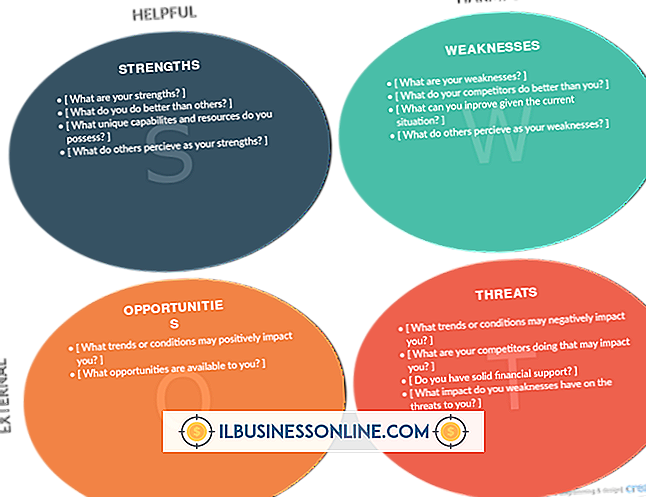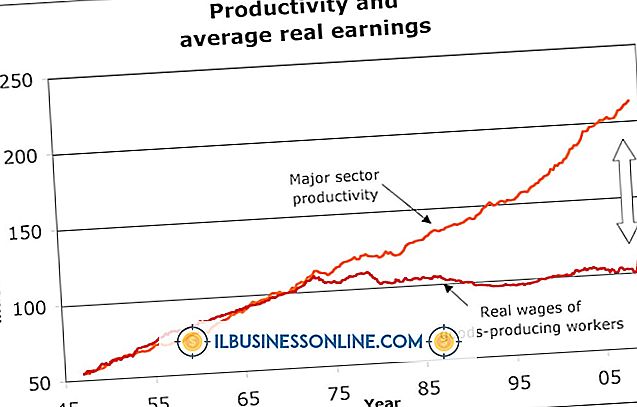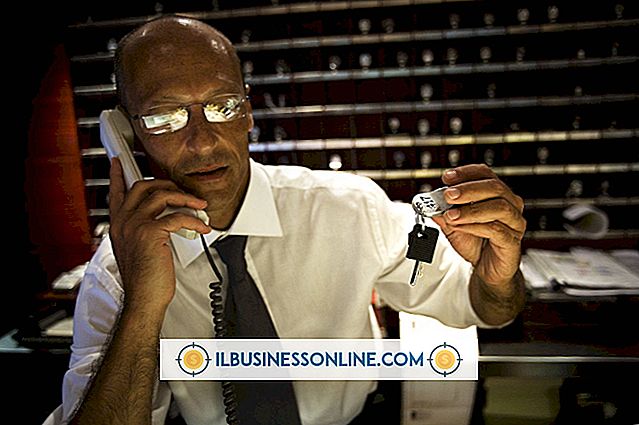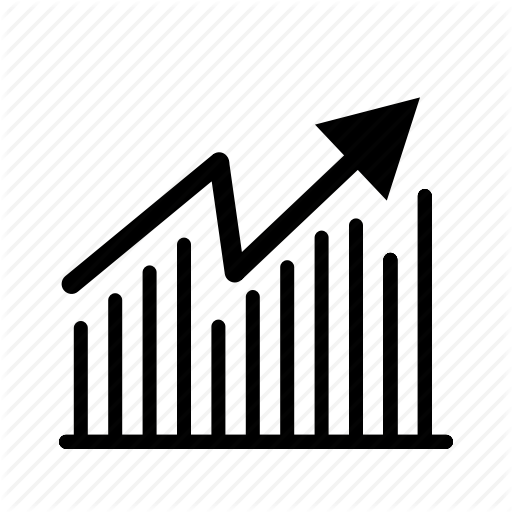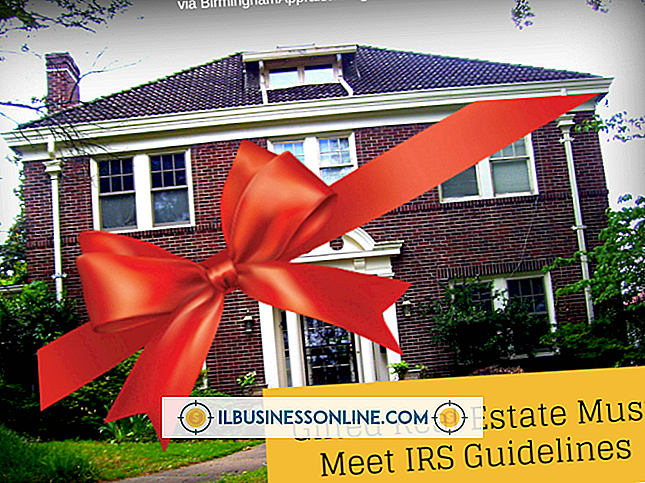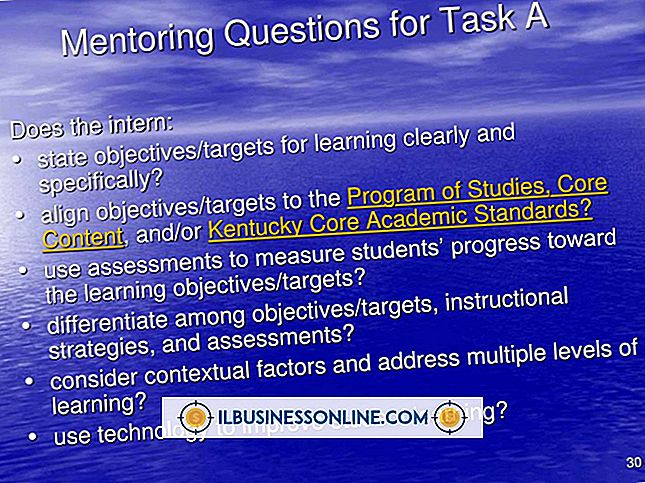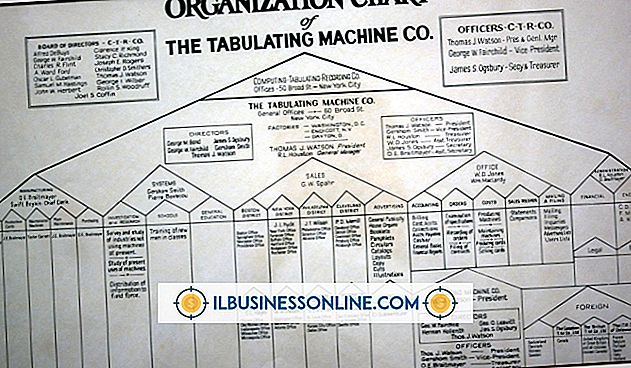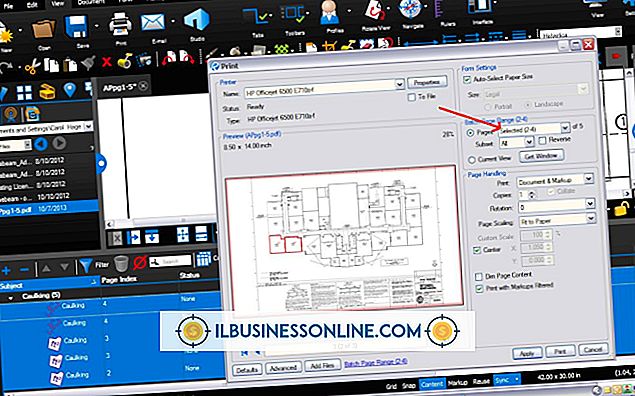Jak finalizować w programie Excel

Finalizowanie arkusza kalkulacyjnego w programie Excel wymaga sprawdzania pisowni, sprawdzania dokumentu pod kątem błędów i ochrony dokumentu przed zmianami. Sprawdzenie dokumentu umożliwia sprawdzenie pracy pod kątem danych osobowych lub ukrytych danych, które można usunąć automatycznie. Podczas ochrony dokumentu będzie można dodać hasło do szyfrowania danych, ochrony struktury skoroszytu i ograniczenia dostępu do innych użytkowników. Będziesz także mógł dodać podpis cyfrowy do pliku Excel, aby potwierdzić integralność swojej pracy.
1.
Otwórz kartę "Recenzja" i kliknij opcję "Sprawdzanie pisowni". Wybierz poprawną opcję pisowni w polu "Sugestie", a następnie kliknij przycisk "Zmień", aby zmienić pisownię. Kliknij przycisk "Ignoruj", aby przejść do następnego błędu pisowni bez zmiany bieżącego słowa. Kliknij przycisk "OK" w oknie dialogowym, które pojawi się po zakończeniu sprawdzania pisowni.
2.
Otwórz zakładkę "Plik" i kliknij menu "Informacje". Wybierz przycisk "Sprawdź, czy problemy", a następnie wybierz "Sprawdź dokument" z odpowiedniego menu rozwijanego. Zaznacz pola wyboru, które chcesz wyszukać w arkuszu kalkulacyjnym, a następnie kliknij przycisk "Sprawdź", aby kontynuować. Kliknij przycisk "Usuń wszystko", aby naprawić błędy, a następnie "Zamknij", aby opuścić okno inspektora.
3.
Otwórz kartę "Plik" i kliknij menu "Informacje". Wybierz opcję "Protect Workbook", a następnie "Mark as Final" w odpowiednim menu rozwijanym. Kliknij "OK" w wynikowych oknach dialogowych.
4.
Otwórz zakładkę "Plik" i kliknij menu "Informacje". Wybierz opcję "Chroń aktualny arkusz". Zaznacz pola wyboru dla wszystkich działań, które chcesz chronić, takich jak formatowanie i wstawianie komórek. Wprowadź hasło, którego będziesz mógł użyć, aby odblokować arkusz roboczy, a następnie kliknij przycisk "OK". Ponownie wprowadź hasło i kliknij "OK", aby kontynuować.
Ostrzeżenie
- Utraconych haseł nie można odzyskać, dlatego należy zachować kopię zapasową w bezpiecznym miejscu.